Dax Studio چیست؟

درباره DAX Studio
قبلا در این مقاله در مورد زبان DAX صحبت کردیم. DAX که اختصاری از عبارت Data Analysis Expressions است، نقش اصلی را برای انجام محاسبات در مرحله مدلسازی دادهها ایفا میکند.
حال در این مقاله میخواهیم در مورد ابزار DAX Studio صحبت کنیم. این ابزار برای نوشتن، اجرا کردن و تحلیل کوئریهای DAX در Power BI، Excel Power Pivot و سرویسهای تحلیلی تبولار کاربرد دارد. DAX Studio قابلیتهای هیجان انگیزی دارد و به صورت رایگان در اختیار کاربران قرار میگیرد.
با DAX STUDIO چه کارهایی میتوان انجام داد؟
۱. استخراج لیستی از مژرها از مدلهای دادهای در یک صفحه گسترده (Spreasheet):
- به دست آوردن یک نگاه کلی از مدل
- مستند سازی
- امکان استفاده از مژرها در یک ورک بوک دیگر
۲. کمک به نوشتن فرمولهای پیچیده تر DAX (که شامل جدول ها هستند)
وقتی در DAX یک مژر مینویسیم که تابعی جدولی دارد، نمیتوانیم جدول مورد نظر را ببینیم و چک کنیم که آیا جدول مورد نظر را برمیگرداند یا خیر؟ در DAX Studio، شما میتوانید فقط بخش مربوط به جدول را بنویسید. بنابراین دقیقا میتوانیم جدول ساخته شده را ببینیم. بنابراین هنگامی که در فرمولنویسی با مشکل مواجه میشویم، بهتر میتوانیم مسائل را حل کتیم.
۳. یادگیری نوشتن کوئریهای DAX
هنگامیکه میخواهیم منطق بیزینسی (Business Logic) زیادی را به مدل خود وارد کنیم، ممکن است بخواهیم دادهها را به صورت یک جدول یا لیست داشته باشیم و از آنها در جای دیگری استفاده کنیم. برای این منظور از pivot table میتوان استفاده کرد. اما برخی مواقع بهتر است که روی مدل کوئری نوشته شود و داده های مورد نیاز در یک جدول آورده شود.(مخصوصا هنگامیکه جدول بزرگ باشد)
۴. ارزیابی عملکرد مژرها
هنگامی که یک مژر سرعت پایینی دارد (مثلا در pivot table به کندی اجرا میشود)، میتوانیم مژر را در DAX Studio اجرا کنیم و از ابزارهای زمان سنجی سرور (server timing tool) استفاده کنیم تا ببینیم که Power Pivot چگونه فرمول ها را تفسیر میکند. بنابراین در صورت نیاز میتوان فرمولها را به صورت بهینهتری نوشت تا در هنگام اجرا سرعت بالاتری داشته باشند.
۵. استفاده از فایلهای Power BI Desktop به عنوان SSAS Server
میتوان از power bi desktop به عنوان یک سرور استفاده کرد. سپس یک ورک بوک اکسل را به این سرور متصل کرد.
حواسمان باشد که Dax Studio همیشه فقط و فقط یک جدول بر میگرداند. این مورد دقیقا برعکس مژر در جدول Pivot است که همیشه یک مقدار عددی برمیگرداند. با استفاده از این مورد میتوانیم مژرهایی که در بخشی از فرمول خود شامل جدول میباشند، را دیباگ کنیم. (کاری که انجام دادن آن در محیط power pivot مشکل است) همچنین میتوانیم با راهکارهای خاصی یک مژر تک مقداری را به صورت یک جدول برگردانیم.
دانلود و نصب DAX Studio
آخرین ورژن Dax Studio را از اینجا دانلود کنید. پس از دانلود این برنامه، مراحل نصب آن را مانند سایر نرم افزارها انجام دهید.
اتصال DAX Studio به Excel Power Pivot
در اولین قدم پس باز کردن اکسل، یک ورک بوک Excel Power Pivot باز کنید.
پس از باز شدن این ورک بوک، متوجه یک add-in جدید در نوار بالای صفحه میشوید . در بخش add-ins برای بالا آمدن دکس استودیو، روی دکمه DAX Studio کلیک کنید.
هنگامیکه DAX Studio باز میشود، شما میتوانید به یک مدل داده (PowerPivot Model، PBI/SSDT Model) متصل شوید. وقتی از طریق اکسل، دکس استودیو را باز میکنید، به صورت خودکار یک فایل اکسل وصل میشوید. حال کافی است روی دکمه connect کلیک کنید.

همانطور که در تصویر بالا میبینید، گزینهای وجود دارد که با توجه به آن میتوانید به Power BI Desktop متصل شوید. این مورد زمانی اتفاق میافتد که هم زمان یک فایل power bi desktop باز باشد.
اتصال DAX Studio به Power BI Desktop
هنگامیکه پاور بی آی دسکتاپ را باز میکنید، مانند اکسل نیست که دکمه ای برای DAX STudioوجود داشته باشد. دکس استودیو را به صورت جداگانه اجرا کنید. اگر هنگام اجرای دکس استودیو پاور بی آی دسکتاپ نیز در حال اجرا باشد، یک پیام مانند زیر روی صفحه ظاهر میشود. برای اتصال به Power BI کافیست فایلی را که از قبل باز کرده بودید، مانند تصویر زیر انتخاب کنید.

آشنایی با محیط DAX Studio
تا به اینجای مقاله خواندیم که چگونه دکس استودیو را به مدلهای دادهای متصل کنیم. حال میخواهیم ببینیم که در محیط این ابزار، چه کارهایی میتوانیم انجام دهیم. DAX Studio قابلیتها و گزینههای زیادی دارد، در اینجا به چند مورد از قابلیتهای آن اشاره میکنیم. (هر مورد را با توجه به شماره آن در تصویر ببینید)

- لیست جدول های شما در مدل داده ای
- Query Pane – برای نوشتن کوئری ها
- دکمه Run – برای اجرای کوئری ها
- Output Pane – برای مشاهده نتایج کوئری ها
- از این قسمت میتوانیم خروجی پیش فرض را تغییر دهیم.
- هنگامیکه کوئری ها را نوشتیم، میتوانیم روی این دکمه کلیک کنیم تا با استفاده از سرویس DAX Formatter به صورت مستقیم فرمت کوئری را تغییر دهیم تا خواندن آن راحت تر باشد.
- از دکمه server timing برای تست عملکرد (performance testing) استفاده میشود.
- از طریق دکمه connect میتوان Dax Studio را به مدلهای داده ای دیگر متصل کرد.
- از طریق این قسمت میتوانیم، تب ها را متناسب با نیاز خود تغییر دهیم.
در این مقاله سعی کردیم یک دید کلی از DAX Studio ارائه دهیم. در صورتی که میخواهید فرمول نویسی دکس را یاد بگیرید، خواندن کتاب های زیر برای شما مفید خواهد بود. برای دانلود رایگان این کتابها روی تصویر هر کدام کلیک کنید.


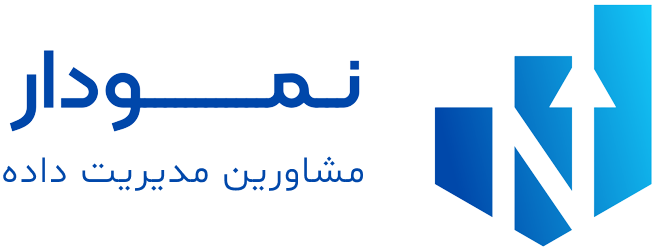



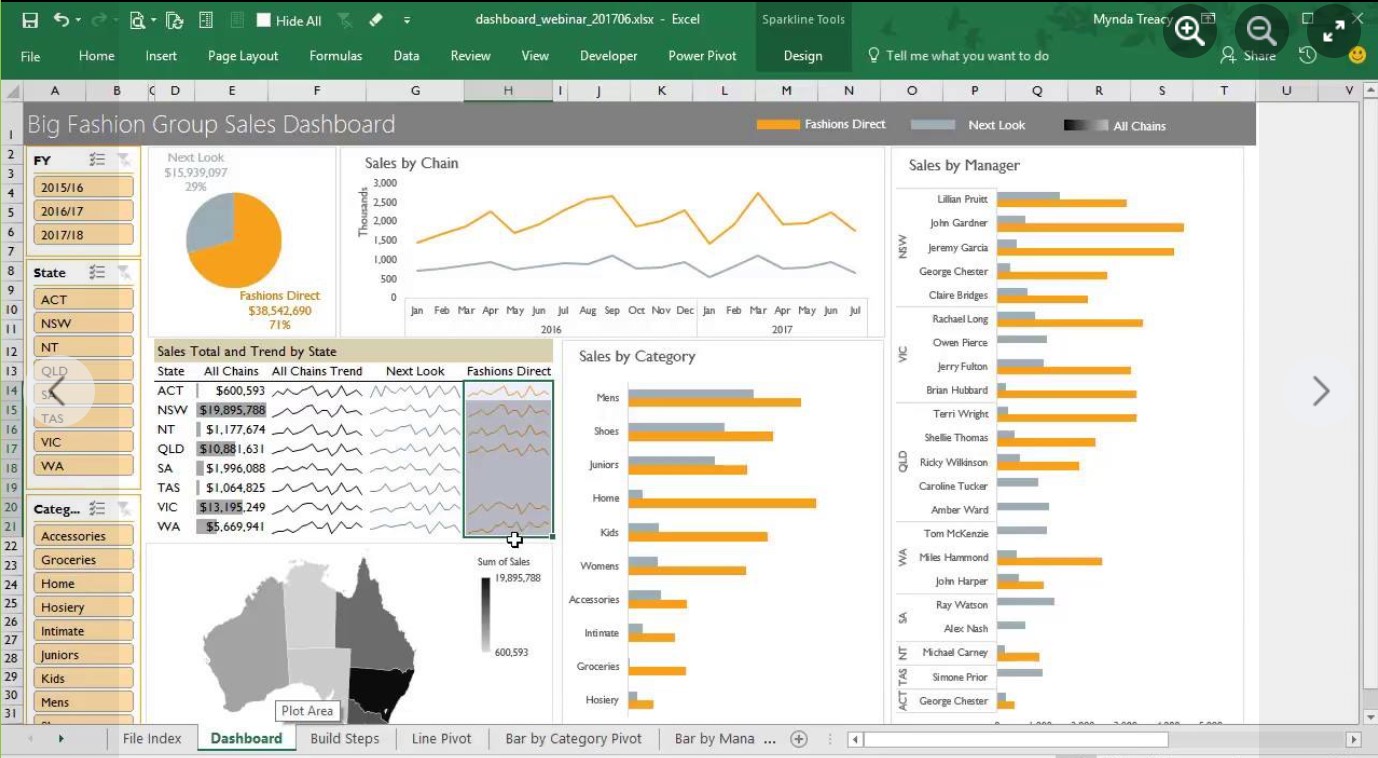

سلام. با توجه به پیچیده بودن فرمول های dax نسبت به اکسل، آیا آپشنی هست که قرم به قرن فرمولمون رو بتونه دیباگ کنه؟